MSI Dragon Center es una utilidad esencial para optimizar el rendimiento de su dispositivo, que cuenta con funciones que ayudan a evitar el sobrecalentamiento mediante un control eficaz del ventilador. Sin embargo, la experiencia del usuario puede verse afectada cuando la función de control del ventilador deja de funcionar correctamente, un problema común que suele estar relacionado con actualizaciones recientes de Windows o conflictos de aplicaciones.
Solución de problemas de control del ventilador en MSI Dragon Center
Si tiene dificultades con la función de control del ventilador de MSI Dragon Center, siga los pasos a continuación para restaurar la funcionalidad.
1. Actualice todos los controladores y ejecute MSI como administrador
- Comience presionando Windows+X para abrir el menú de Usuario avanzado y seleccione Administrador de dispositivos.
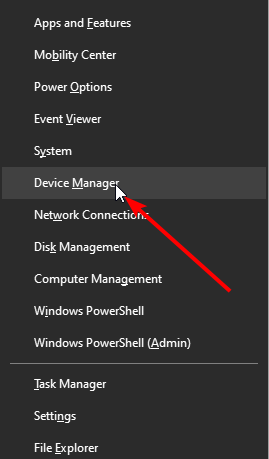
- Expande cada categoría de controlador haciendo clic en la punta de flecha que se encuentra junto a ella.
- Haga clic derecho en los controladores mostrados y seleccione Actualizar controlador.
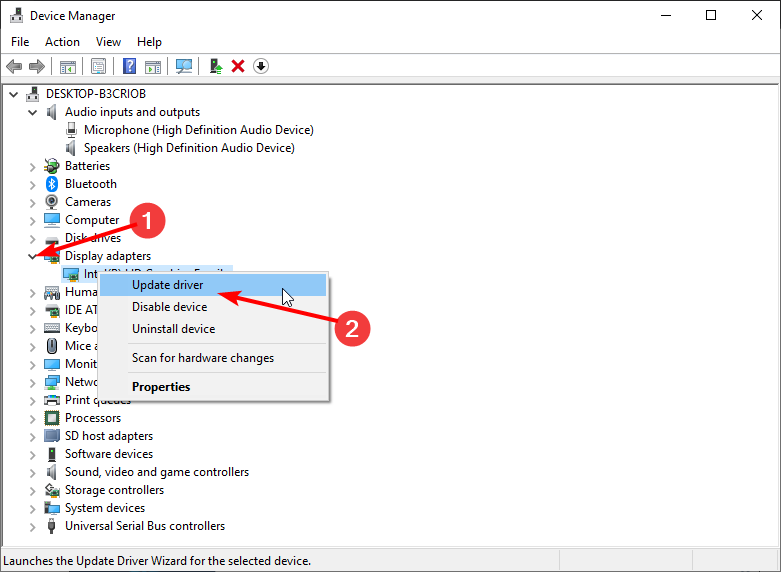
- Seleccione la opción Buscar controladores automáticamente para permitir que Windows encuentre los controladores más recientes.

- Siga las instrucciones en pantalla para completar el proceso de actualización del controlador.
- Para garantizar que MSI se ejecute sin problemas, haga clic derecho en el archivo de instalación y seleccione Ejecutar como administrador.
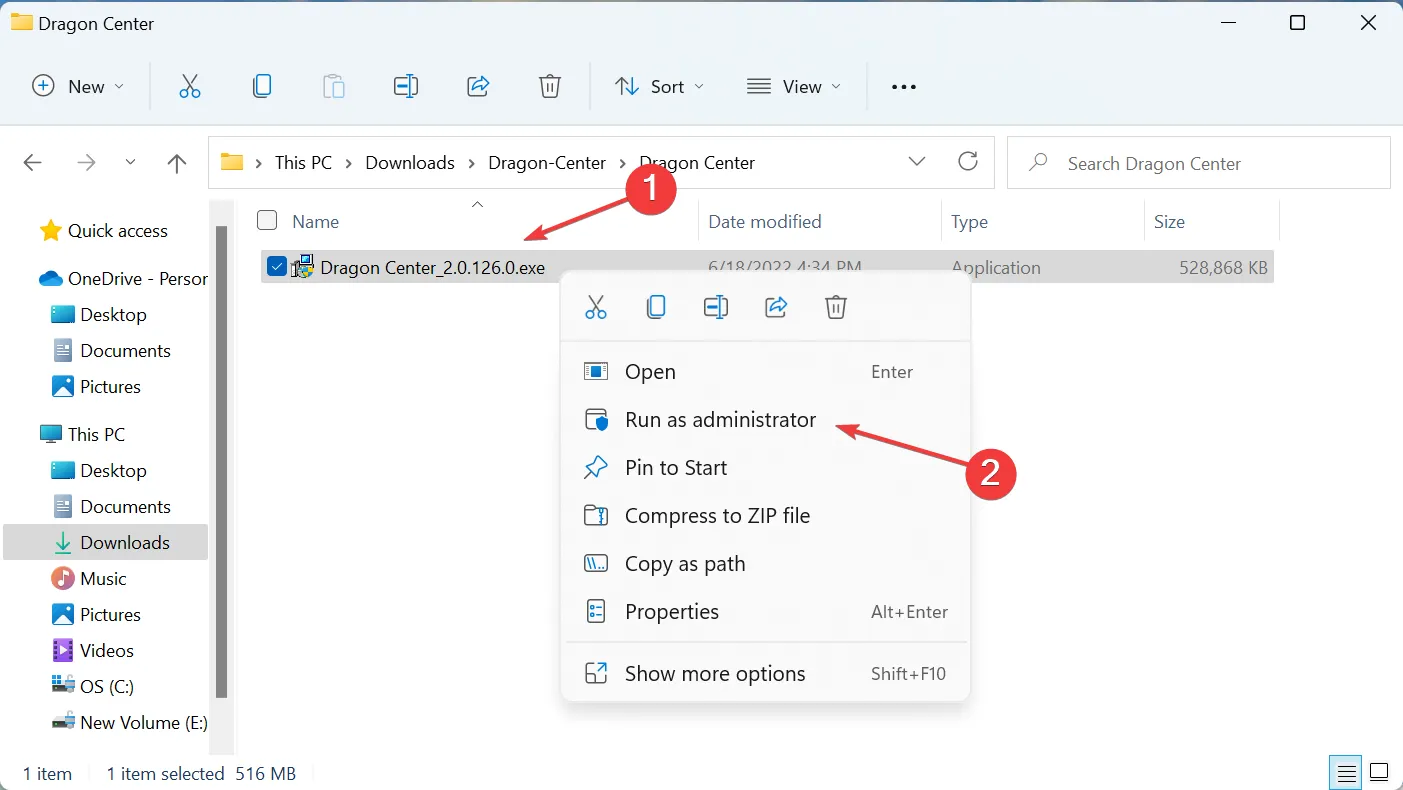
- Cuando el Control de cuentas de usuario se lo solicite, haga clic en Sí.
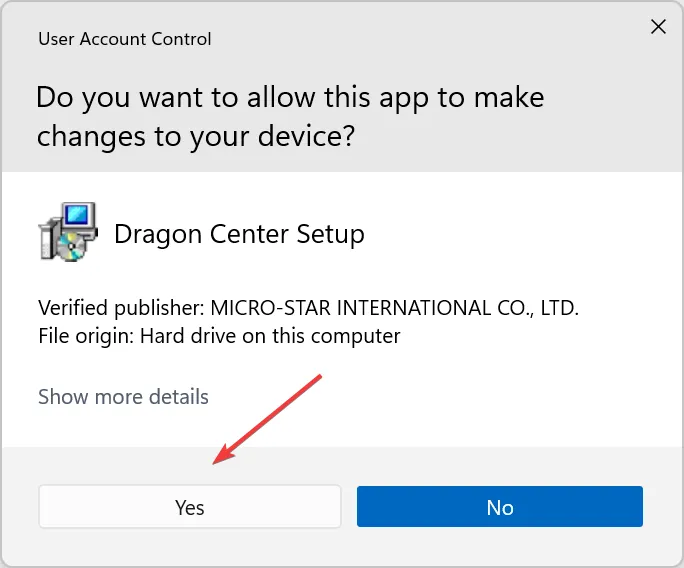
- Continúe siguiendo las instrucciones que aparecen en pantalla.
2. Desinstale la última actualización de Windows
- Abra Configuración presionando Windows + I simultáneamente.
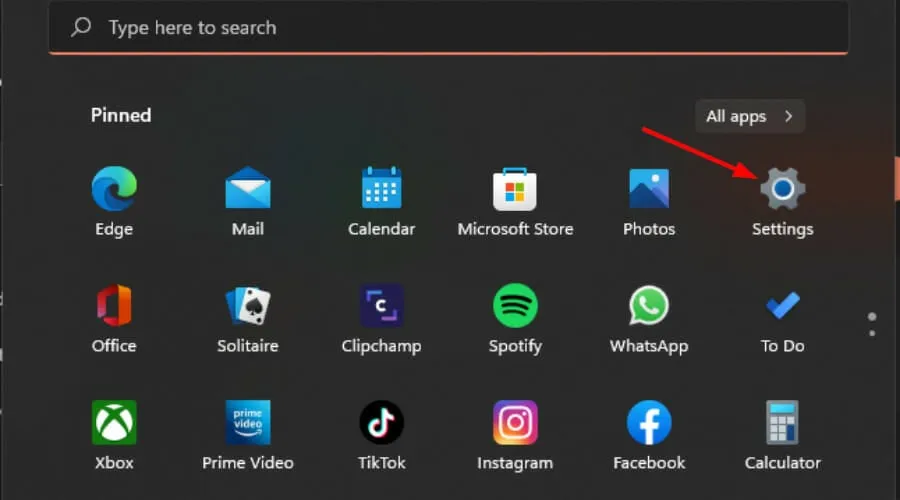
- Vaya a Windows Update y luego haga clic en Historial de actualizaciones.
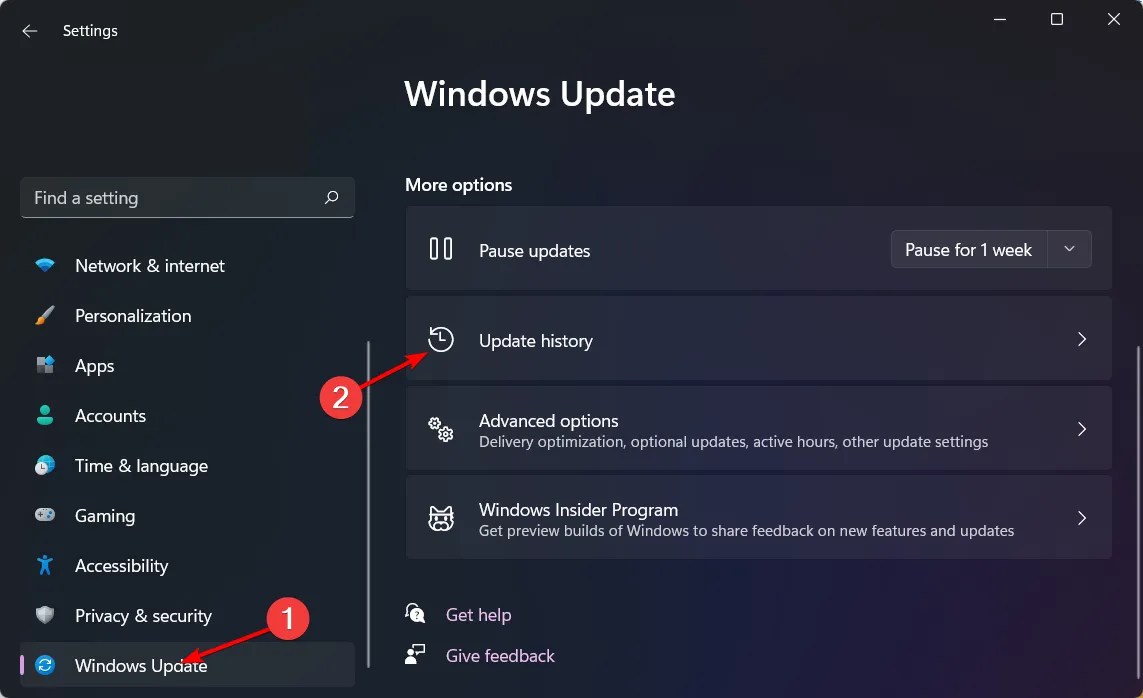
- Haga clic en Desinstalar actualizaciones.
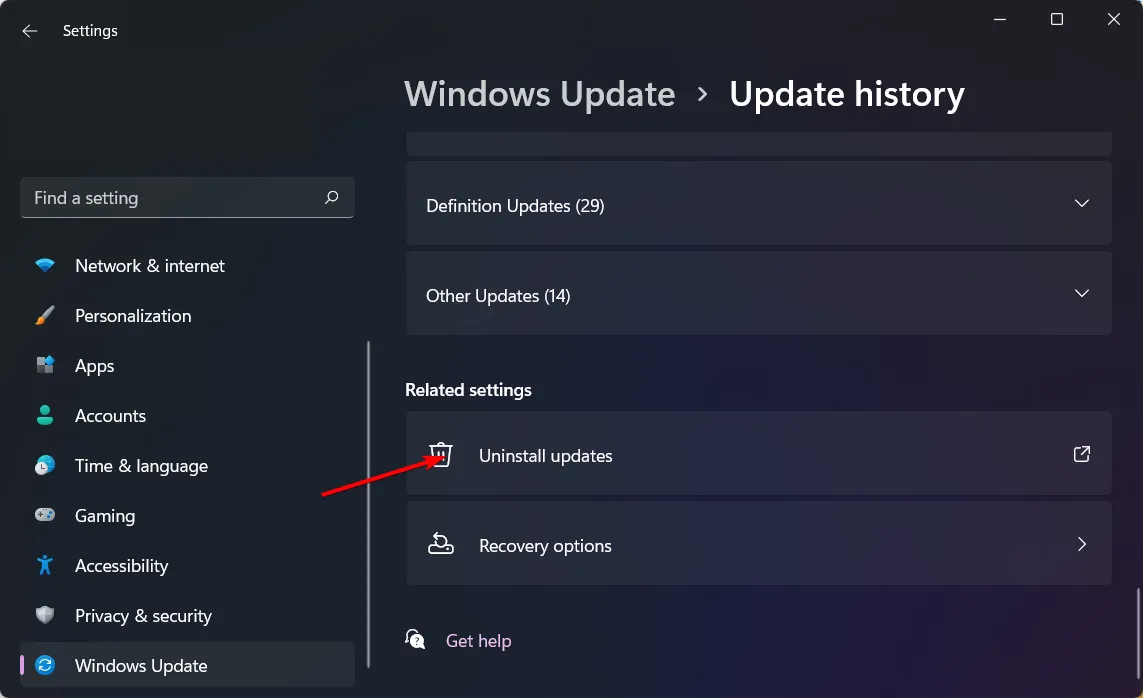
- Seleccione la actualización más reciente y haga clic en Desinstalar para eliminarla.
3. Instale el software de opción silenciosa
- Abra su navegador web y descargue la herramienta Opción silenciosa.
- Una vez completada la descarga, haga clic derecho en el archivo ZIP y seleccione Extraer todo.
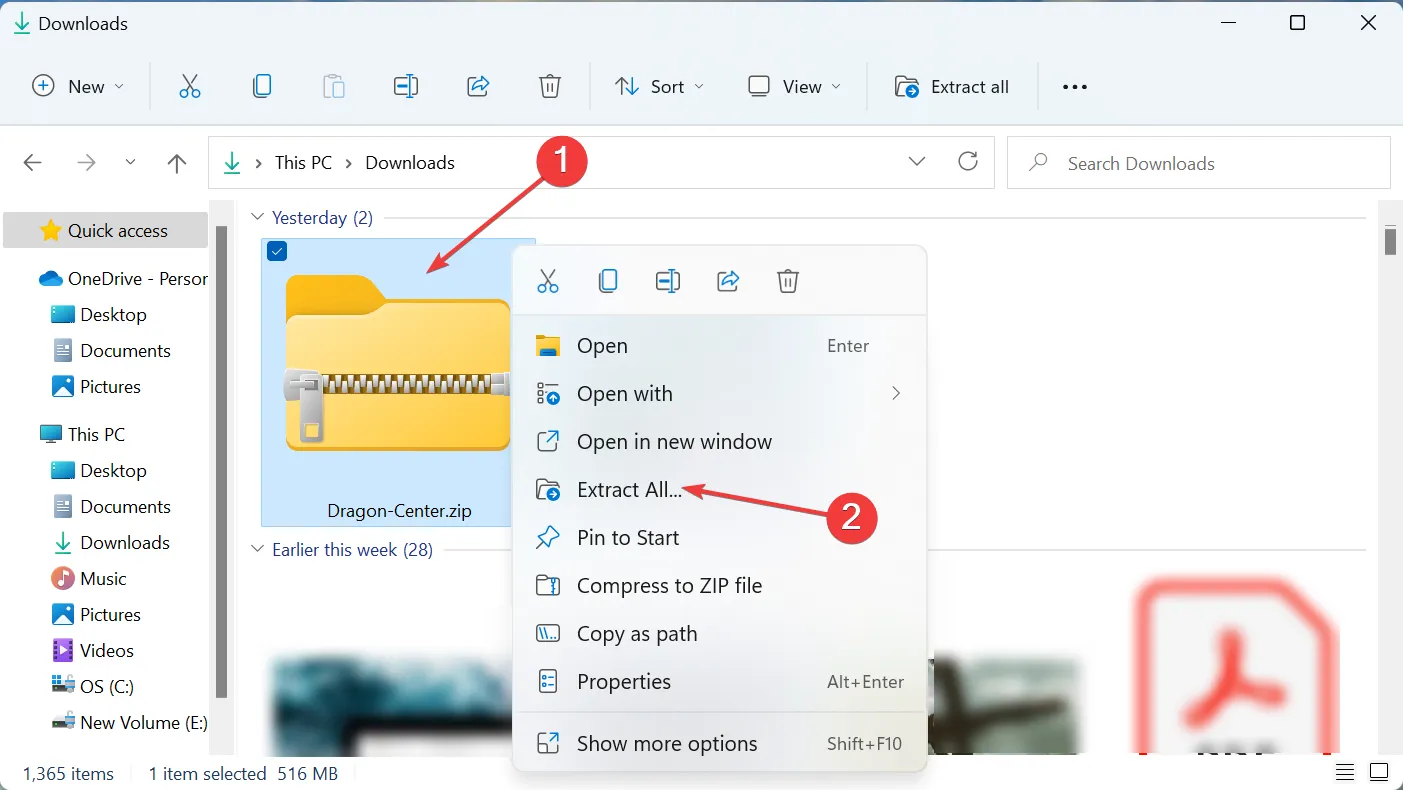
- Localice el archivo de instalación, haga clic derecho sobre él y seleccione Ejecutar como administrador.
- Responda Sí en el mensaje de UAC.
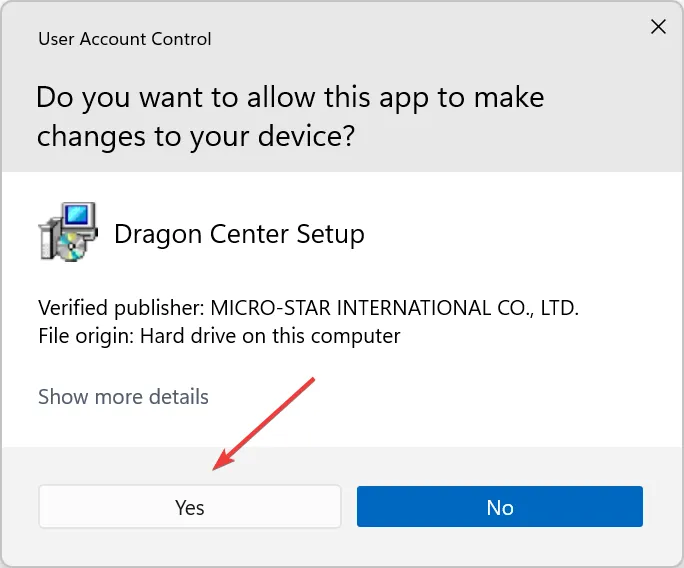
- Seleccione su idioma de instalación preferido y haga clic en Aceptar.
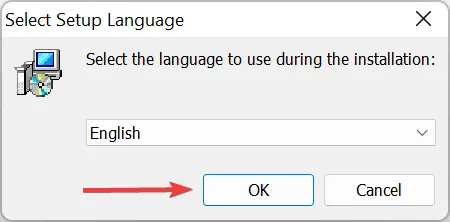
- Seleccione Instalar y espere a que se complete la instalación.
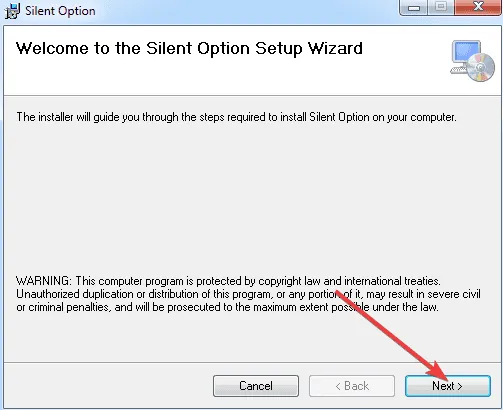
La opción Silent Option es una utilidad independiente que mejora el control del ventilador a través de Dragon Center. Puedes desinstalarla una vez que se restablezca el funcionamiento normal del ventilador.
4. Reinstalar MSI Dragon Center
- Abra el cuadro de diálogo Ejecutar presionando Windows + R, luego escriba appwiz.cpl y presione Aceptar.
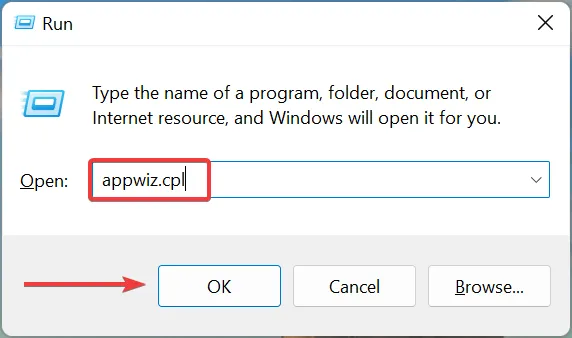
- Busque la entrada MSI Dragon Center, haga clic en ella y luego elija Desinstalar en la parte superior.
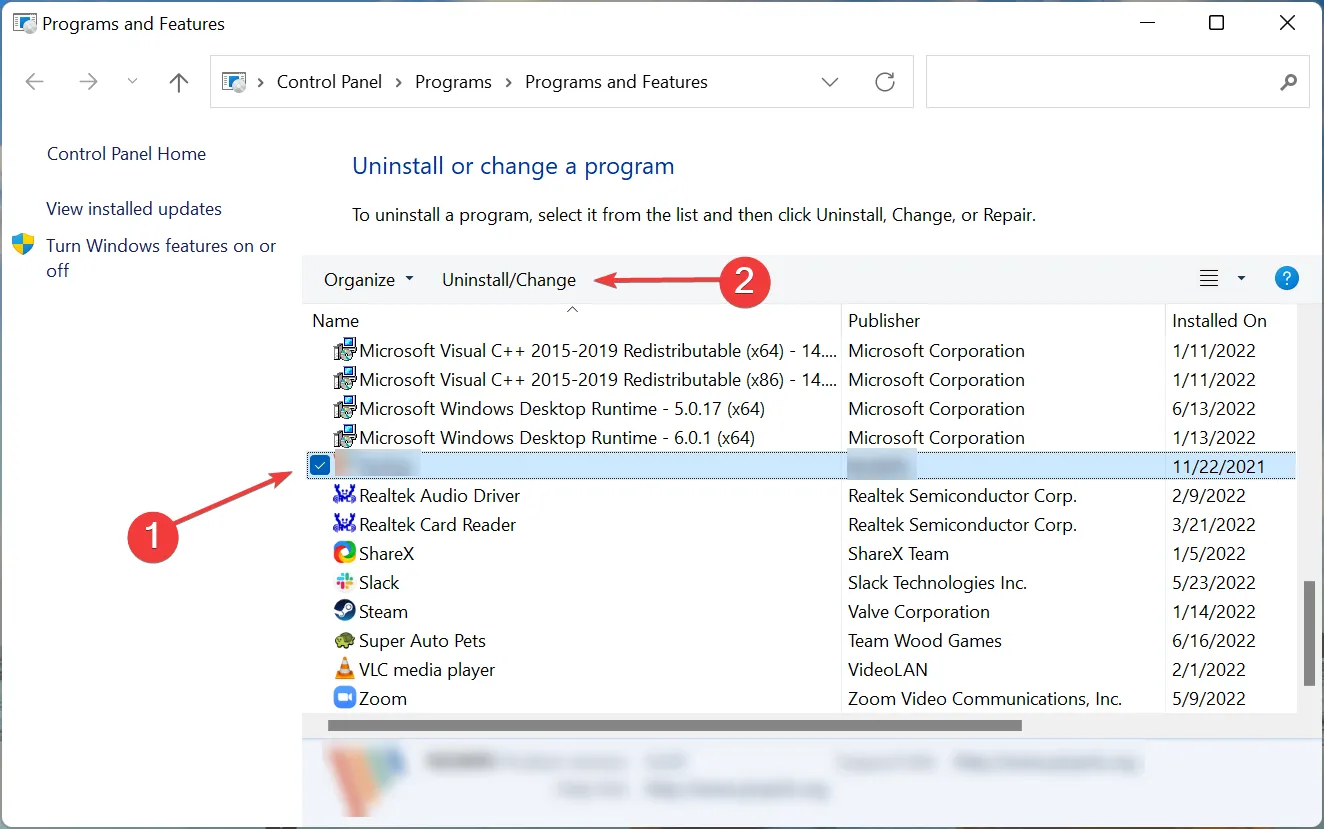
- Sigue las instrucciones para completar la desinstalación. Asegúrate de desinstalar también el SDK de MSI.
- Abra el Explorador de archivos presionando Windows + E, escriba la siguiente ruta en la barra de direcciones y luego presione Enter:
C:\Program Files (x86)\MSI.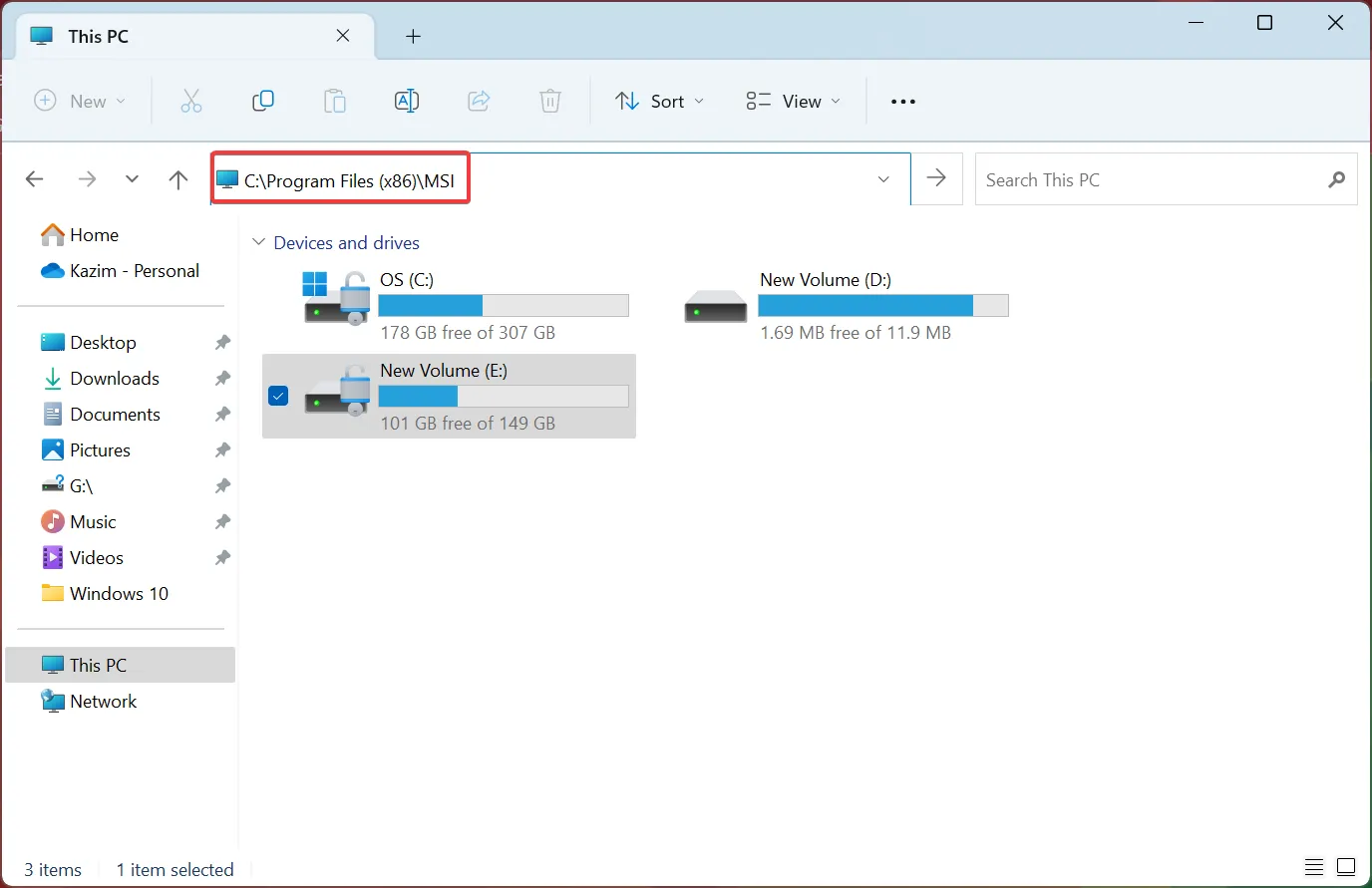
- Haga clic en el menú Ver, pase el cursor sobre Mostrar y habilite Elementos ocultos.
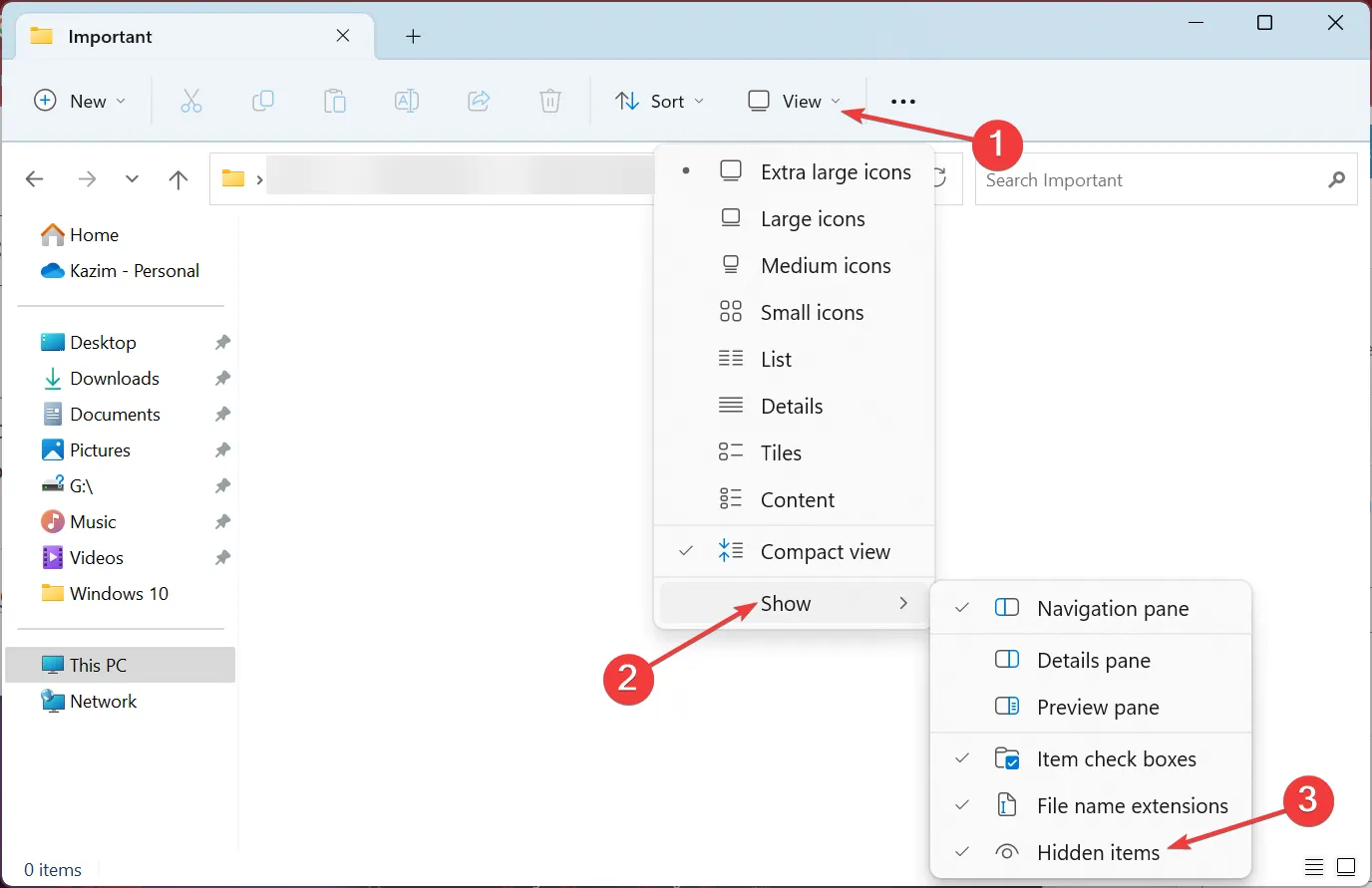
- Seleccione cualquier archivo que aparezca (si hay alguno), luego presione Ctrl+ Apara seleccionar todo y presione Delete.
- Para eliminar cualquier rastro de software restante, utilice un programa de desinstalación confiable.
- Vaya al sitio web oficial de MSI Dragon Center y haga clic en Descargar ahora para obtener el paquete sin conexión.
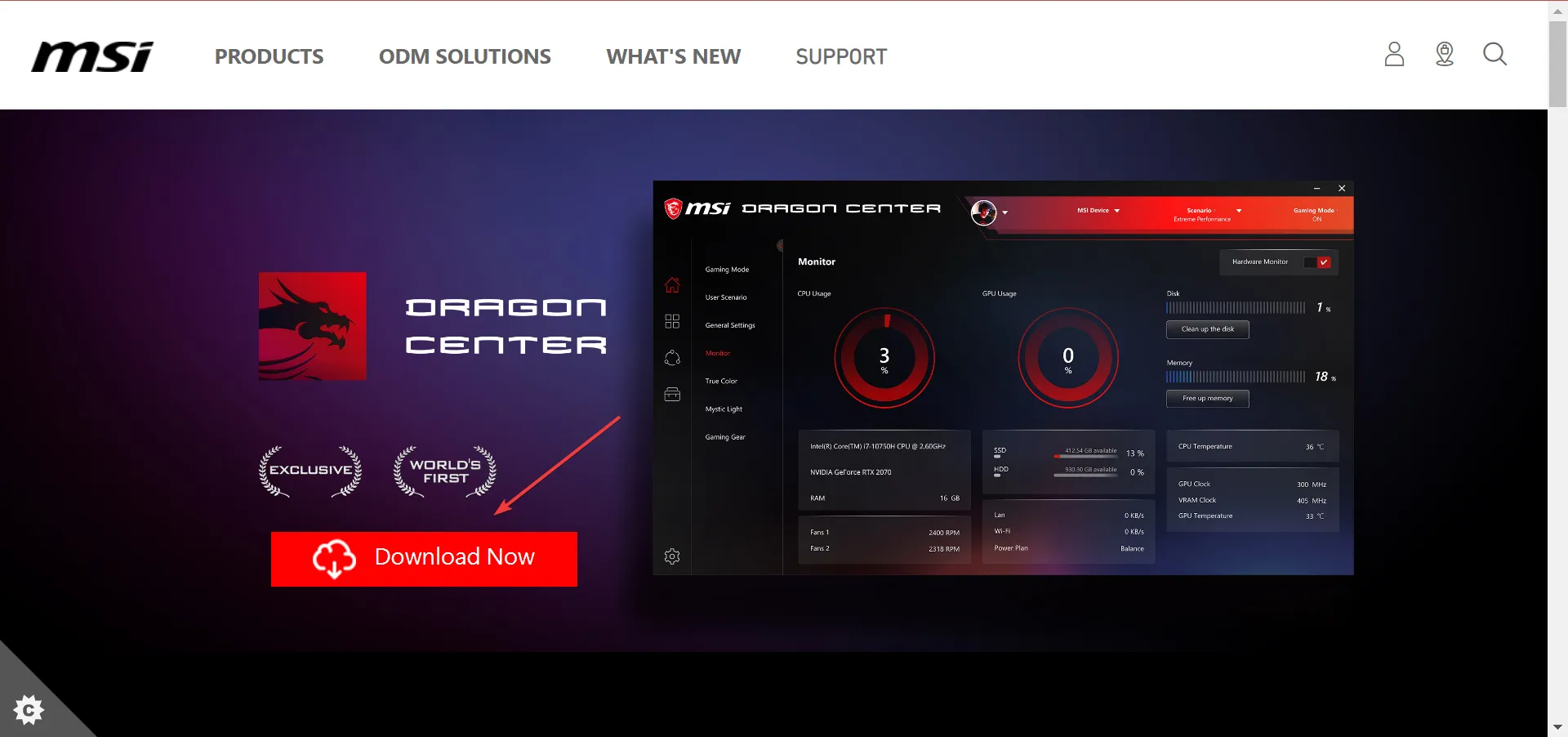
- Una vez completada la descarga, extraiga el archivo ZIP haciendo clic derecho y seleccionando Extraer todo.
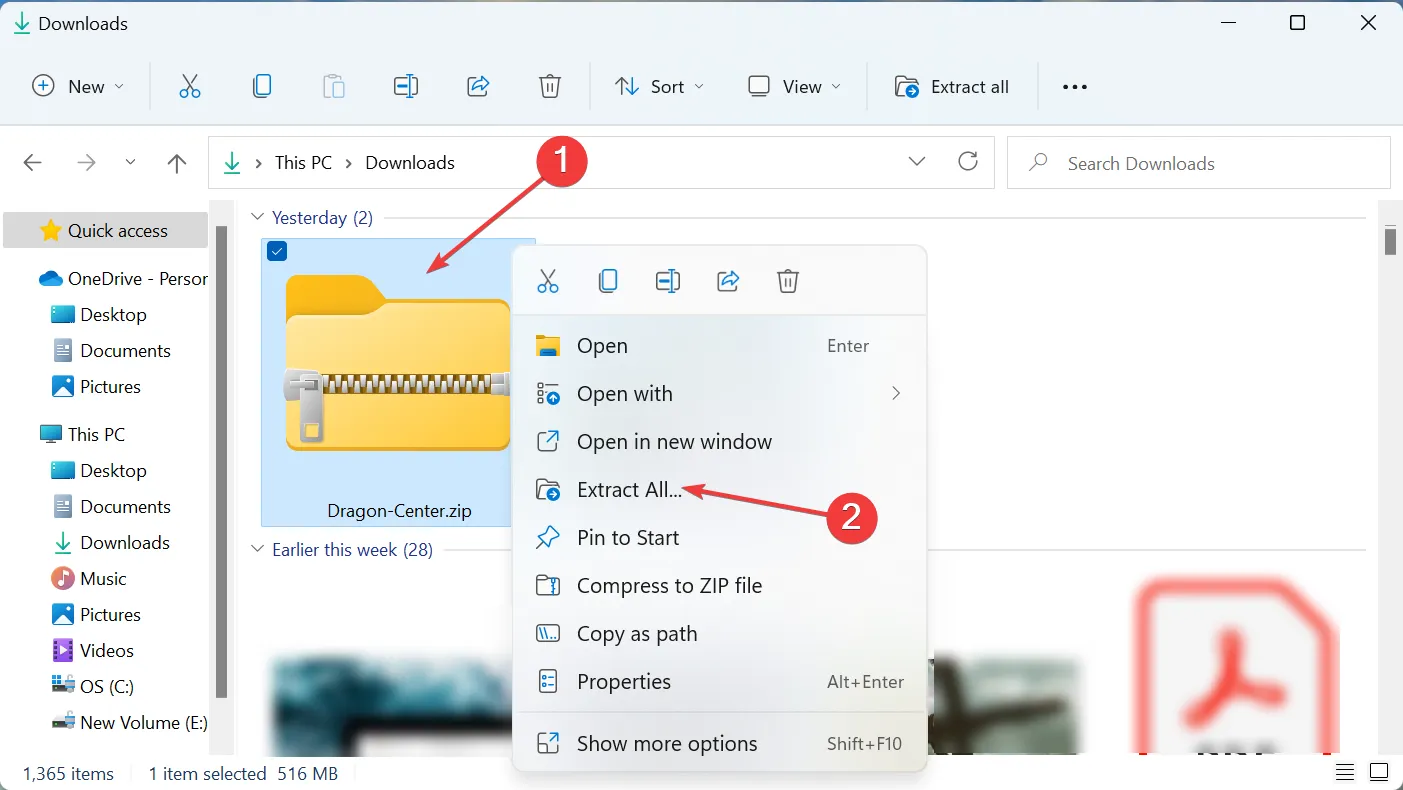
- Seleccione Explorar para cambiar la ubicación de la instalación (si lo desea), marque la casilla Mostrar archivos extraídos cuando finalice y haga clic en Extraer.
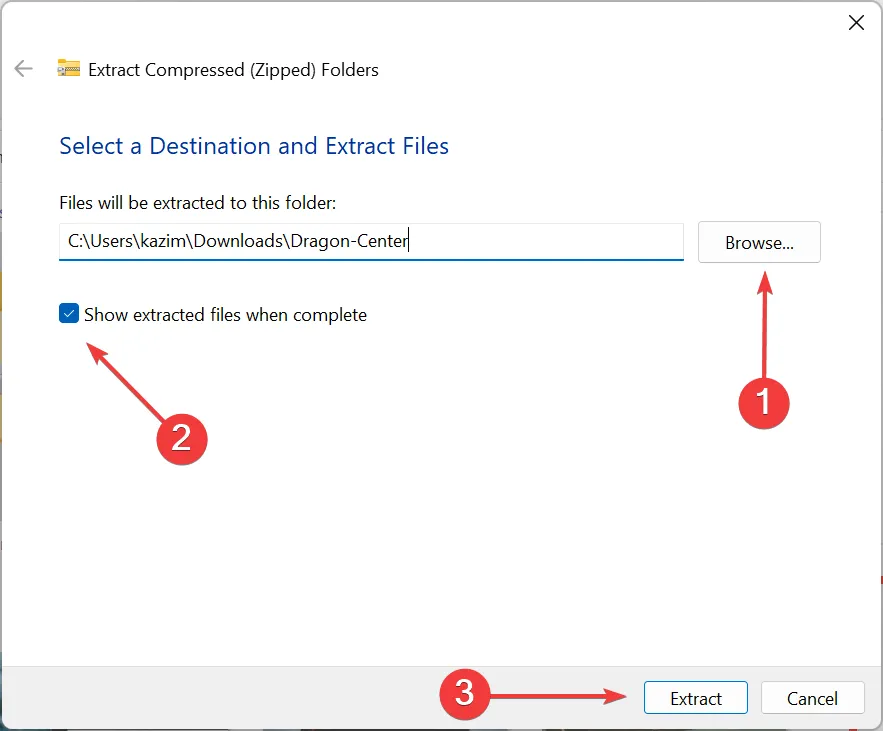
- Abra la carpeta Dragon Center y ejecute el archivo de instalación.
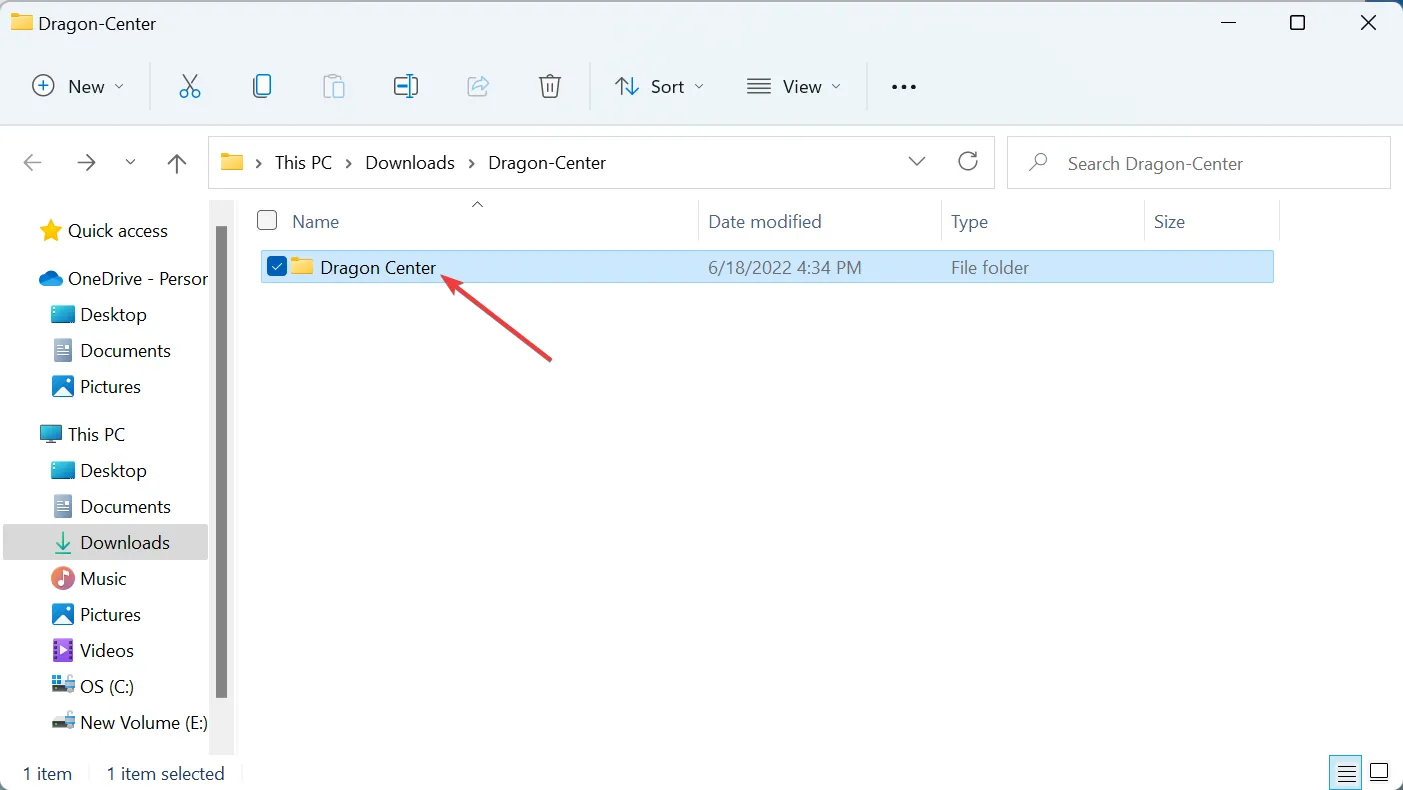
- Responda Sí cuando aparezca el mensaje de UAC.
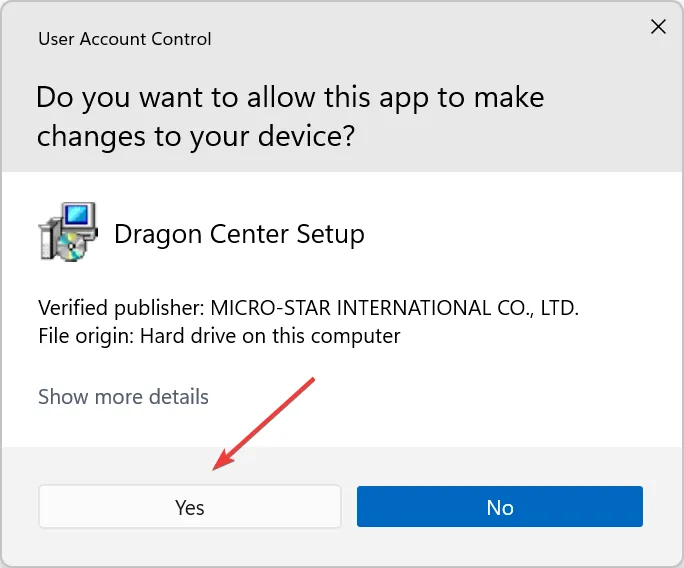
- Seleccione su idioma de instalación y presione Aceptar.
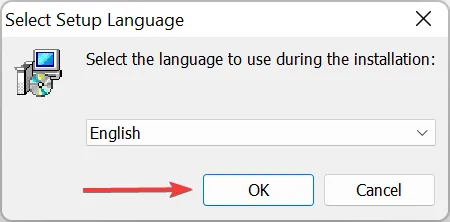
- Por último, haga clic en Instalar y espere a que finalice el proceso de instalación.
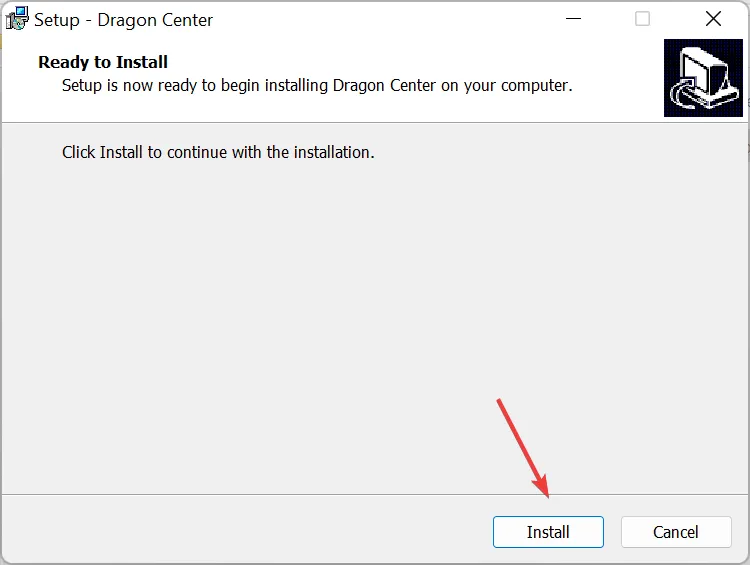
Si la reinstalación no funciona, considere volver a una versión estable anterior descargándola de fuentes de terceros. A veces, las versiones más nuevas pueden no ser lo suficientemente estables, por lo que una versión anterior es una mejor alternativa. Recuerde desconectarse de Internet y desactivar los avisos de actualización antes de la instalación para que la reinstalación sea más fluida.
5. Controlar la velocidad del ventilador en la BIOS
- Comience con su PC encendida, presione Alt+ F4para abrir el cuadro de diálogo Apagar Windows.
- Seleccione Apagar en el menú desplegable y haga clic en Aceptar.
- Encienda nuevamente su computadora y presione inmediatamente Esco F12(esto depende de la configuración específica de su sistema) para acceder al BIOS.
- Una vez en el BIOS, navegue por las distintas opciones, generalmente denominadas Avanzada, Overclocking o similares para localizar la configuración del ventilador.
- Una vez encontrado, puede ajustar la velocidad del ventilador según sea necesario para un rendimiento de enfriamiento óptimo.
Tenga en cuenta que los pasos pueden variar según el fabricante de su placa base, por lo que debe familiarizarse con el diseño de su BIOS. Si no se siente cómodo ajustando la configuración de la BIOS, existen numerosas herramientas de control de ventiladores de terceros que pueden adaptarse a sus necesidades con mayor facilidad.
Si ninguna de las técnicas anteriores funciona para corregir el problema de control del ventilador de MSI Dragon Center, no dude en buscar ayuda del soporte de MSI.
Para aquellos que enfrentan dilemas de control de ventiladores similares con ASUS Armoury Crate, también brindamos una guía integral para superar ese desafío.
Nos encantaría conocer tus experiencias.¡Siéntete libre de compartir tus ideas o enviar preguntas en la sección de comentarios a continuación!
Preguntas frecuentes
1.¿Qué debo hacer si MSI Dragon Center no detecta la configuración de mi ventilador?
Si MSI Dragon Center no reconoce la configuración del ventilador, primero verifique si el software está actualizado a la última versión. Luego, vuelva a instalar la aplicación y asegúrese de que los controladores de su dispositivo estén actualizados. Si el problema persiste, considere controlar la configuración del ventilador a través del BIOS.
2.¿Puedo revertir una actualización de Windows que causó problemas con MSI Dragon Center?
Sí, puedes desinstalar actualizaciones recientes de Windows accediendo a Configuración > Windows Update > Historial de actualizaciones. Desde allí, puedes seleccionar “Desinstalar actualizaciones” y elegir la actualización más reciente para eliminarla.
3.¿Es seguro utilizar software de control de ventiladores de terceros?
Si bien muchas herramientas de control de ventiladores de terceros son efectivas, asegúrese de descargarlas de fuentes confiables. A menudo, pueden brindar opciones y funciones más fáciles de usar que las de MSI Dragon Center.
Deja una respuesta